
Hyper-V គឺជាប្រព័ន្ធនិម្មិតវីនដូដែលដំណើរការការកំណត់លំនាំដើមនៃសមាសធាតុប្រព័ន្ធ។ នាងមានវត្តមាននៅក្នុងកំណែទាំងអស់នៃមនុស្សរាប់សិបលើកលែងតែផ្ទះហើយគោលបំណងរបស់វាគឺត្រូវធ្វើការជាមួយម៉ាស៊ីននិម្មិត។ ដោយគិតពីជម្លោះជាក់លាក់ដែលមានយន្តការនិតិវិធីនិម្មិតរបស់ភាគីទីបី Hyper-V ប្រហែលជាត្រូវការផ្តាច់។ ធ្វើឱ្យវាងាយស្រួលណាស់។
បិទ Hyper-V នៅក្នុង Windows 10
មានជំរើសជាច្រើនសម្រាប់ការផ្តាច់បច្ចេកវិទ្យាក្នុងពេលតែមួយហើយអ្នកប្រើប្រាស់ក្នុងករណីណាក៏ដោយអាចរួមបញ្ចូលវាបានយ៉ាងងាយស្រួលនៅពេលចាំបាច់។ ហើយទោះបីជា vyper-v ត្រូវបានបិទក៏ដោយវាអាចត្រូវបានបិទវាអាចត្រូវបានធ្វើឱ្យសកម្មដោយអ្នកប្រើប្រាស់មុនរួមបញ្ចូលដោយចៃដន្យឬនៅពេលដំឡើងការផ្លាស់ប្តូរប្រព័ន្ធប្រតិបត្តិការដែលបានកែប្រែបន្ទាប់ពីកំណត់វីនដូទៅមនុស្សម្នាក់ទៀត។ បន្ទាប់យើងធ្វើបទបង្ហាញយ៉ាងងាយស្រួលចំនួន 2 យ៉ាងដើម្បីបិទ Hyper-V ។វិធីទី 1: សមាសធាតុវីនដូ
ចាប់តាំងពីធាតុនៅក្នុងសំណួរគឺជាផ្នែកមួយនៃសមាសធាតុប្រព័ន្ធវាអាចបិទវានៅក្នុងបង្អួចដែលត្រូវគ្នា។
- បើក "ផ្ទាំងបញ្ជា" ហើយចូលទៅកាន់ផ្នែករង "លុបកម្មវិធី" ។
- នៅជួរឈរខាងឆ្វេងរក "បើកបើកឬបិទដំណើរការសមាសធាតុវីនដូ" ប៉ារ៉ាម៉ែត្រ។
- ពីបញ្ជីរក "Hyper-V" និងធ្វើឱ្យវាអសកម្មដោយយកសញ្ញាធីកឬការ៉េ។ រក្សាទុកការផ្លាស់ប្តូរដោយចុចលើ "យល់ព្រម" ។
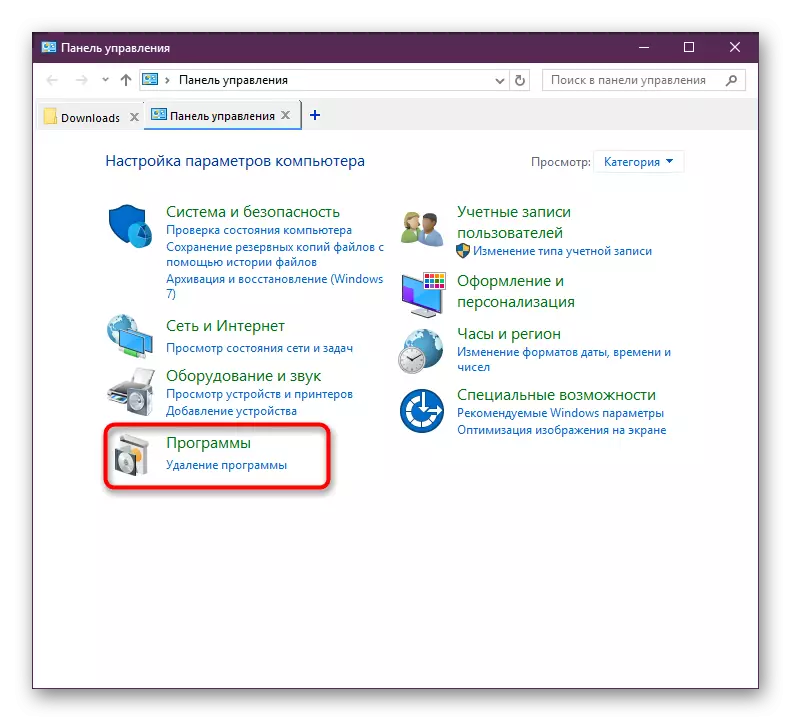
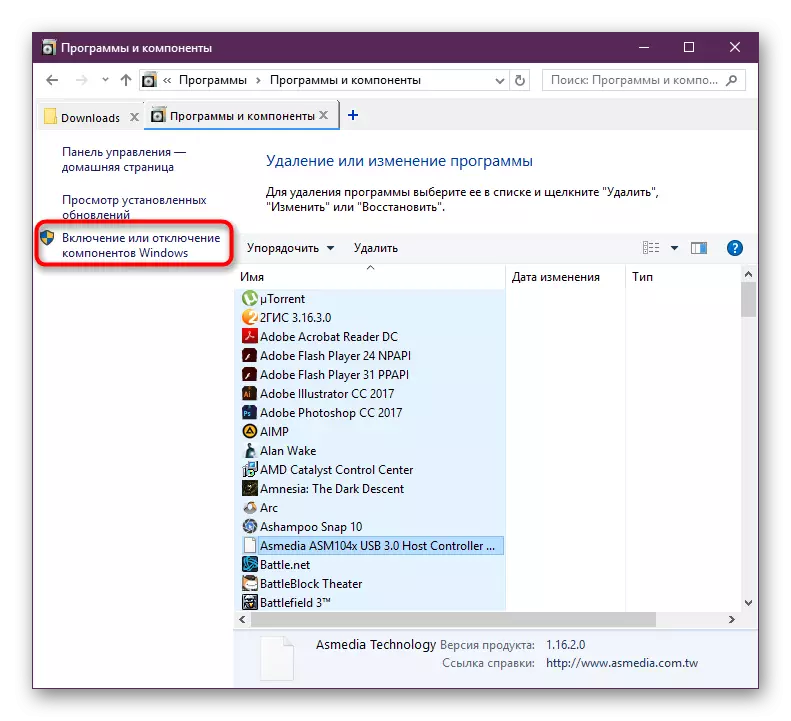
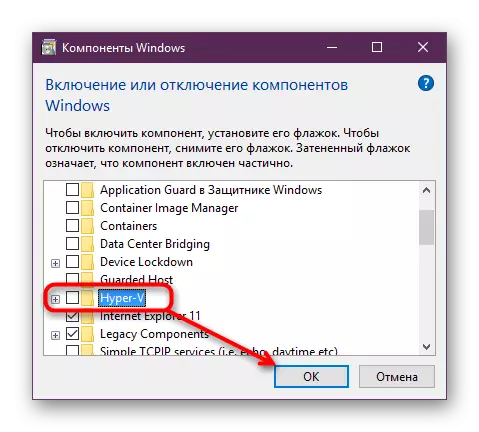
នៅក្នុងកំណែចុងក្រោយនៃវីនដូ 10 មិនតម្រូវឱ្យមានការចាប់ផ្តើមឡើងវិញទោះយ៉ាងណាអ្នកអាចធ្វើវាបានបើចាំបាច់។
វិធីទី 2: PowerShell / បន្ទាត់ពាក្យបញ្ជា
សកម្មភាពស្រដៀងគ្នានេះអាចត្រូវបានអនុវត្តដោយប្រើ "ស៊ីអឹមឌី" ឬជម្រើសរបស់វាទៅ PowerShell ។ ទន្ទឹមនឹងនេះសម្រាប់កម្មវិធីទាំងពីរក្រុមនឹងខុសគ្នា។
PowerShell
- បើកពាក្យសុំដោយមានសិទ្ធិគ្រប់គ្រង។
- បញ្ចូលពាក្យបញ្ជា:
បិទ - windowsoptionalfeature --online -featurename Microsoft-Hyper-V- ទាំងអស់
- ដំណើរការអសកម្មនឹងចាប់ផ្តើមវាចំណាយពេលពីរបីវិនាទី។
- នៅចុងបញ្ចប់អ្នកនឹងទទួលបានការជូនដំណឹងអំពីស្ថានភាពនេះ។ ការចាប់ផ្តើមឡើងវិញគឺមិនចាំបាច់ទេ។
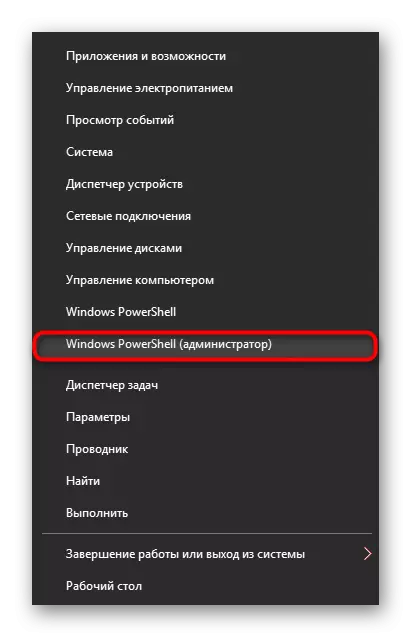
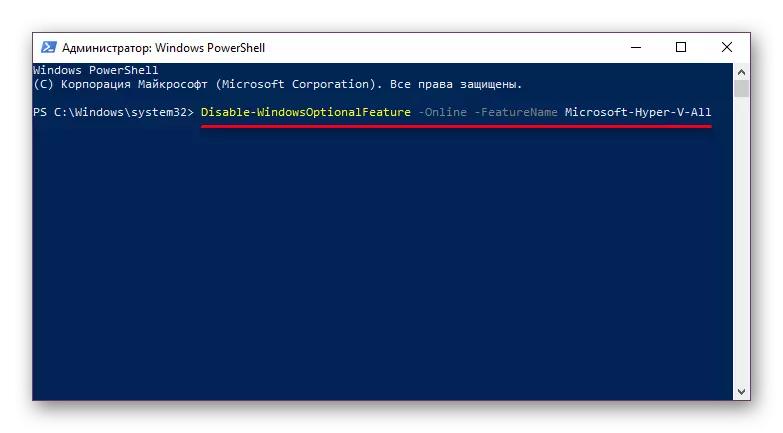
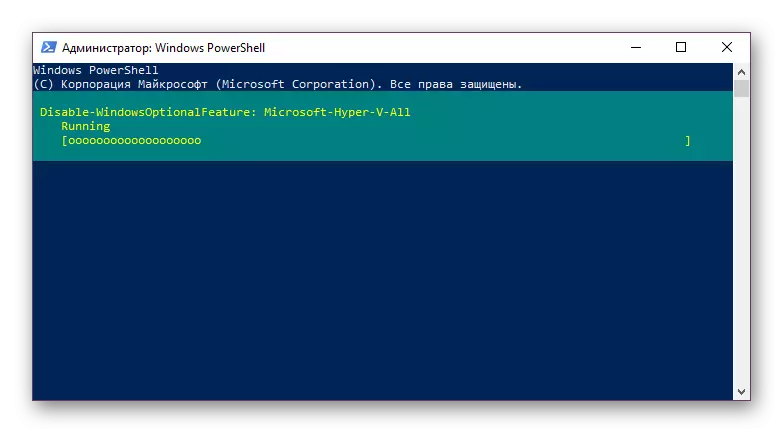
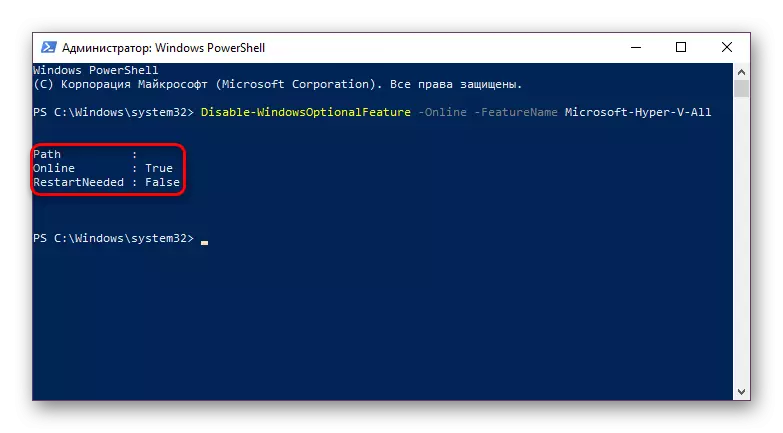
ស៊ីអឹមឌី។
នៅក្នុង "បន្ទាត់ពាក្យបញ្ជា" ការបិទដំណើរការដោយប្រើឃ្លាំងនៃសមាសធាតុប្រព័ន្ធនៃសមាសធាតុ។
- ដំណើរការវាដោយសិទ្ធិអ្នកគ្រប់គ្រង។
- ចម្លងនិងបញ្ចូលពាក្យបញ្ជាខាងក្រោម:
dish.exe / Online / បិទ - លក្ខណៈពិសេស: Microsoft-Hyper-V- ទាំងអស់
- នីតិវិធីបិទនឹងចំណាយពេលពីរបីវិនាទីហើយសិលាចារឹកសមរម្យមួយនឹងលេចឡើងនៅចុងបញ្ចប់។ ចាប់ផ្ដើមកុំព្យូទ័រឡើងវិញម្តងទៀតមិនចាំបាច់ទេ។

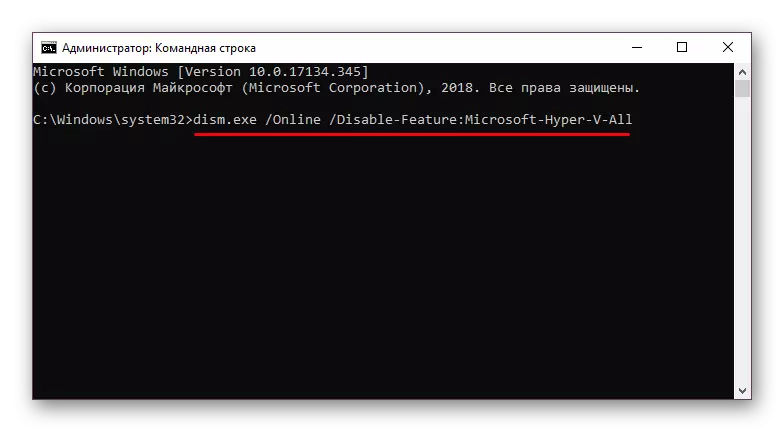
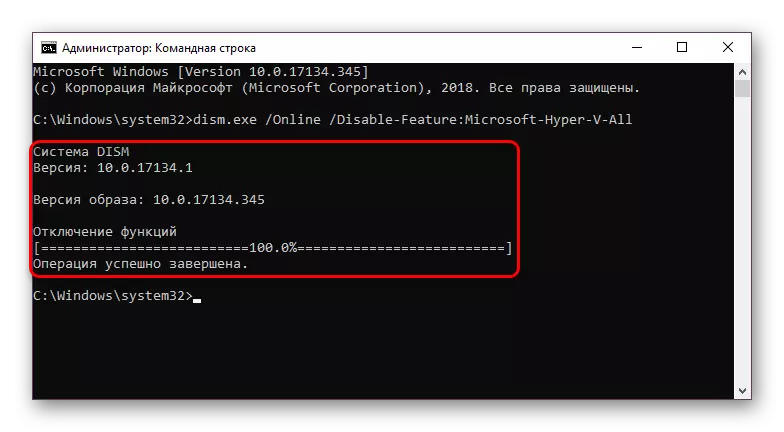
Hyper-V មិនត្រូវបានបិទទេ
ក្នុងករណីខ្លះអ្នកប្រើប្រាស់មានបញ្ហាក្នុងការធ្វើឱ្យអសកម្មនៃសមាសធាតុនេះ: វាទទួលបានការជូនដំណឹងថា "យើងបានបរាជ័យក្នុងការបញ្ចប់សមាសធាតុ" ឬនៅពេលដាក់បញ្ចូល Hyper-V វាសកម្មម្តងទៀត។ អ្នកអាចលុបបំបាត់បញ្ហានេះដោយពិនិត្យមើលឯកសារប្រព័ន្ធនិងការរក្សាទុកជាពិសេស។ ស្កែនតាមរយៈបន្ទាត់ពាក្យបញ្ជាដើម្បីចាប់ផ្តើមឧបករណ៍អេហ្វអេហ្វអេហ្វអេនិងរះ។ នៅក្នុងអត្ថបទមួយទៀតយើងបានពិចារណាលម្អិតបន្ថែមទៀតអំពីរបៀបពិនិត្យមើលប្រព័ន្ធប្រតិបត្តិការដូច្នេះកុំធ្វើម្តងទៀតឡើងវិញយើងអនុវត្តតំណទៅកំណែពេញលេញនៃអត្ថបទនេះ។ នៅក្នុងនោះអ្នកនឹងត្រូវអនុវត្តវិធីសាស្ត្រជំនួស 2 បន្ទាប់មកវិធីសាស្រ្ត 3 ។
អានបន្ត: ពិនិត្យមើលវីនដូ 10 សម្រាប់កំហុស
តាមក្បួនមួយបន្ទាប់ពីនោះបញ្ហានៃការបិទបានបាត់ទៅវិញប្រសិនបើមិនមាននោះមូលហេតុគួរតែត្រូវបានស្វែងរករួចហើយនៅក្នុងស្ថេរភាពនៃប្រព័ន្ធប្រតិបត្តិការប៉ុន្តែចាប់តាំងពីមានកំហុសវិសាលគមមួយហើយវាមិនសមនឹងក្របខ័ណ្ឌនៃអត្ថបទទេហើយវាមិនសមនឹងក្របខ័ណ្ឌនៃអត្ថបទទេ។ វាមិនសមនឹងក្របខ័ណ្ឌនៃអត្ថបទទេ។ ។
យើងបានមើលវិធីដើម្បីបិទ Hyper-v Hypervisor ក៏ដូចជាមូលហេតុចម្បងដែលវាមិនអាចធ្វើឱ្យអសកម្មបាន។ ប្រសិនបើអ្នកនៅតែមានបញ្ហាសូមសរសេរអំពីវានៅក្នុងមតិយោបល់។
